Outlookove podatkovne datoteke (.pst) ali datoteke osebnih tabel shrambe vsebujejo Outlookova uporabniška sporočila in druge Outlookove elemente, kot so stiki, sestanki, opravila, opombe in vnosi v dnevnik. Outlookovo podatkovno datoteko lahko uporabite tudi za varnostno kopiranje sporočil ali shranjevanje starejših elementov lokalno v računalnik, da ohranite majhno velikost nabiralnika.
Trenutno zagotavljamo različne ravni podpore za Outlookove podatkovne datoteke, odvisno od tega, katero različico Outlooka uporabljate. Če želite ugotoviti, katero različico Outlooka uporabljate, na traku poiščite Datoteka. Če možnost Datoteka ni na voljo , uporabljate aplikacijonovi Outlook. Če je možnost Datoteka na voljo, uporabljate klasični Outlook.
Podpora za Outlookovo podatkovno datoteko (.pst) vnovi Outlook
S prvo fazo podpore za datoteke .pst v novem Outlooku za Windows boste imeli dostop samo za branje do poštnih elementov v datotekah .pst. To pomeni, da lahko odprete datoteke .pst, preberete e-poštna sporočila in poiščete e-poštna sporočila znotraj teh datotek.
Opomba: Podatki koledarja, stikov in opravil, shranjeni v datotekah .pst, v tej različici ne bodo dostopni. Prihodnje izdaje datoteknovi Outlook razširile podporo za zmogljivosti datotek .pst.
Odpiranje Outlookove podatkovne datoteke (.pst) vnovi Outlook
Datoteke .pst lahko odprete, preberete e-poštna sporočila v datotekah .pst in poiščete e-poštna sporočila v datotekah .pst.
-
Če želite odpreti Outlookovo podatkovno datoteko (.pst), pojdite na Nastavitve > Splošno> Outlookove podatkovne datoteke.
-
Izberite Dodaj datoteko.
-
Izberite Nadaljuj, da ga odprete.
-
Izberite datoteko .pst in nato odpri.
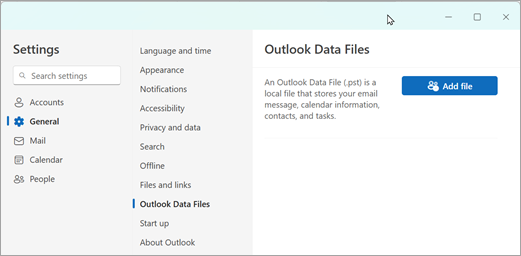
Zahteve
-
Podpora za Outlookove podatkovne datoteke (.pst) Microsoft 365 treba namestiti.
-
Podpora za Outlookove podatkovne datoteke (.pst) zahteva namestitev klasičnega Outlooka.
-
Za podporo za Outlookove podatkovne datoteke (.pst) potrebujete Microsoft 365 naročnino.
-
Podpora za Outlookove podatkovne datoteke (.pst) ni na voljo z različico ARM novega Outlooka za Windows.
Odpiranje Outlookove podatkovne datoteke (.pst) v klasičnem Outlooku
Če uporabljate račun POP ali IMAP, so vse Outlookove informacije shranjene v Outlookovi podatkovni datoteki, znani tudi kot datoteka osebne shrambe (.pst).
Ko uporabljate klasična Outlookova orodja za iskanje, Outlook privzeto išče le v trenutnem nabiralniku. Iskanje se ne izvaja v nobenih dodatnih Outlookovih podatkovnih datotekah, ki so morda shranjene v vašem računalniku, razen če spremenite obseg iskanja na »Vsi nabiralniki«.
Outlookovo podatkovno datoteko imate lahko tudi, če uporabljate funkcijo samoarhiviranja z e-poštnim računom za strežnik Exchange. Ta funkcija je drugačna od gumba za arhiviranje v programu Outlook 2016. Če želite več informacij, glejte Arhiviranje v programu Outlooku 2016. Če si želite ogledati nastavitve in lokacijo samoarhiviranja ter navodila za izklop samoarhiviranja, glejte Samodejno premikanje ali brisanje starejših elementov s samoarhiviranjem.
Odpiranje Outlookove podatkovne datoteke v klasičnem Outlooku
Če želite, da Outlook v datoteki osebnih map poišče določeno besedo oz. frazo ali pošiljatelja, morate datoteko odpreti v Outlooku.
-
V klasičnem Outlooku izberite Zavihek »Datoteka> odpri & izvozi > Odpri Outlookovo podatkovno datoteko.
-
Izberite Outlookovo podatkovno datoteko, ki jo želite odpreti.
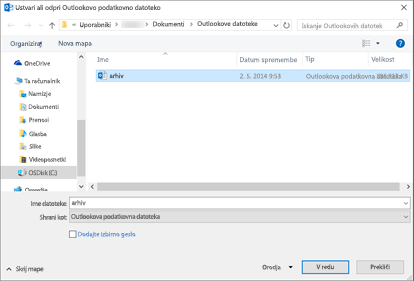
-
Razširite najvišjo raven Outlookove podatkovne datoteke v Outlookovem podoknu za krmarjenje, da prikažete podmape v datoteki. Kliknite posamezno podmapo, da si ogledate vsebino.
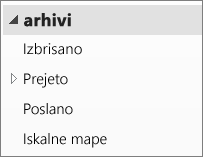
-
Če želite poiskati določeno e-poštno sporočilo, uporabite Outlookova vgrajena orodja za iskanje.
-
Če želite uvoziti arhivirane elemente nazaj v mapo »Prejeto«, upoštevajte navodila za uvažanje datoteke .pst.
Iskanje datoteke .pst
V Outlook 2016 in novejših različicah so nove Outlookove podatkovne datoteke privzeto shranjene na ta mesta:
-
Windows 10 pogon:\Users\user\Documents\Outlook Files\archive.pst
V starejših različicah Outlooka je arhivska datoteka shranjena na teh mestih:
-
Windows 10 pogon:\Uporabniki\uporabnik\AppData\Lokalno\Microsoft\Outlook\archive.pst
Sorodne teme
Preklop na drug Outlookov e-poštni profil
Ustvarjanje novega e-poštnega profila
Varnostno kopiranje, obnavljanje ali brisanje elementov s samoarhiviranjem










